新型Nexus7(2013)とSonyのブルーレイレコーダーBDZ-ET1100の組み合わせでテレビをリアルタイム視聴する方法を紹介しましたが、この組み合わせはリアルタイム視聴だけでなく録画した番組を視聴することもできます。
準備しておくこと
Sonyのブルーレイレコーダーで録画した番組を新型Nexus7(2013)で見るための私の環境は以下の通り。テレビをリアルタイム視聴する方法の時と同じです。1.Sonyのブルーレイレコーダー「BDZ-ET1100」。
ソニー HDD 1TB搭載BD/DVDレコーダー BDZ-ET1100
私の家はテレビの近くに有線LAN環境がないので、無線LANを内蔵しているBDZ-ET1100を購入しました。
有線LAN環境で使うなら、2番組同時録画も可能で価格も安いBDZ-EW500がいいですね。
ソニー デジタルHDチューナー内蔵HDD 500GB搭載ブルーレイディスク/DVDレコーダー BDZ-EW500
2.RECOPLA(レコプラ)
RECOPLAは、新型Nexus7(2013)とBDZ-ET1100を接続するのに使います。RECOPLAは最大4台のSony製レコーダーを管理することができます。
3.Twonky Beam
RECOPLAで新型Nexus7(2013)とBDZ-ET1100を接続してテレビをリアルタイム視聴するために必要なアプリがTwonky Beamです。なお、テレビを見るには著作権保護コンテンツに関連する機能を有効するために700円支払う必要があります(初回のみ)。
4.新型Nexus7(2013)とBDZ-ET1100が同じWi-Fiネットワーク環境にあること
新型Nexus7(2013)で録画番組を視聴する
ここからは、新型Nexus7(2013)で録画番組を視聴する手順です。RECOPLAを起動して、「コンテンツ」をタップします。
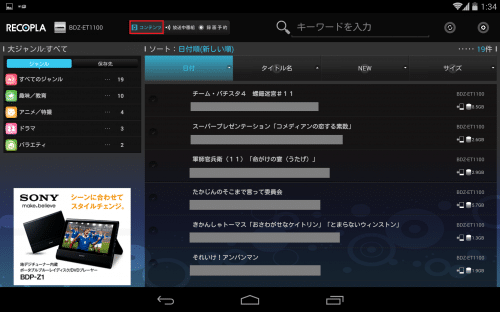
すると、ブルーレイレコーダーBDZ-ET1100に録画してある番組が一覧表示されるので、見たい番組をタップします。
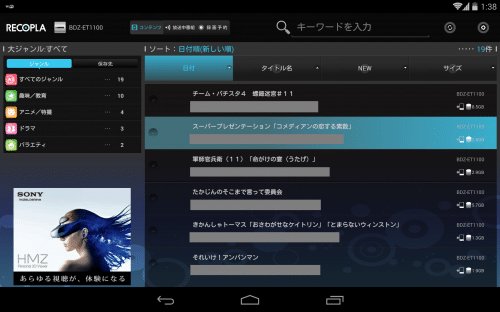
「お手元で再生(Twonky Beamが起動)」をタップします。
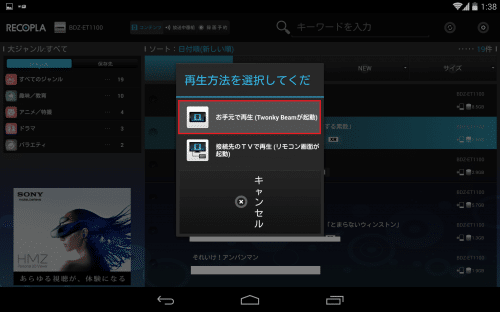
するとTwonky Beamが起動して、録画番組を再生することができます。画質もほぼ録画した画質そのままで見ることができるのでとても快適です。

Sonyの対応ブルーレイレコーダーなら、同じアプリを使うので同じ手順で見ることができるはずです。
対応機器はこちらを参照してください。
新型Nexus7(2013)をブルーレイレコーダーBDZ-ET1100と組み合わせることで、より便利に使うことができますね。
新型Nexus7(2013)で録画番組を視聴・再生する方法は以上です。
新型Nexus7(2013)の使い方に関する記事一覧
新型Nexus7(2013)の記事一覧